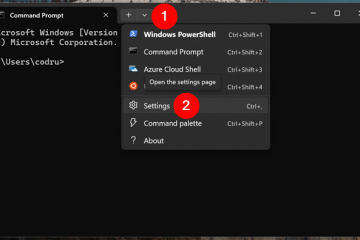Ten samouczek uczy, gdzie i jak Znajdź dzienniki BSOD w systemie Windows 11 i Windows 10.
Podczas gdy zdarzenia BSOD (niebieski ekran śmierci) są rzadkie w systemie Windows, zdarzają się w ekstremalnych okolicznościach, takich jak uszkodzone sterowniki, problemy z pamięcią, krytyczne błędy systemowe i uszkodzone pliki systemowe. Gdy nastąpi BSOD, system wyświetla kod błędu i daje kilka sekund, aby zanotować błąd w celu dalszego rozwiązywania problemów. Jeśli jednak to przegapiłeś lub chcesz dogłębnego spojrzenia na błąd BSOD, potrzebujesz dzienników BSOD.
, w którym wchodzi ten samouczek. Pokazuje dwie metody znalezienia dzienników BSOD . Metody te działają zarówno w systemie Windows 11, jak i Windows 10. Zacznijmy.
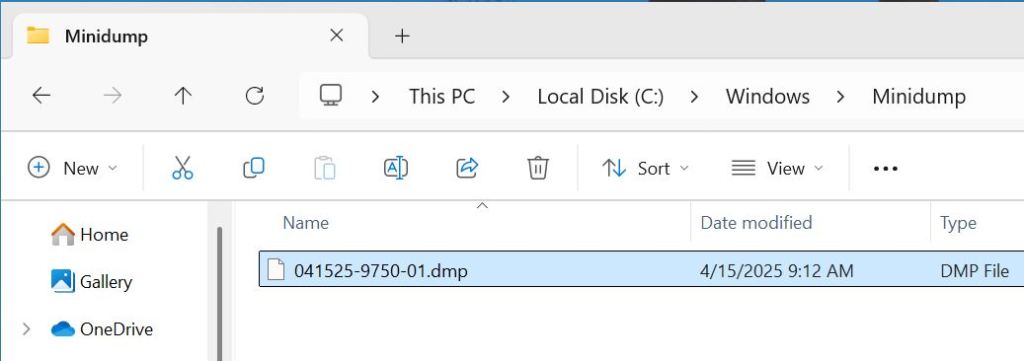
Znajdź pliki logarytmiczne BSOD w folderze minidump Folder Minidump.
Ilekroć wystąpił błąd BSOD, jest zalogowany i zapisywany w folderze Minidump. Oto jak go znaleźć.
Otwórz Eksplorator plików , naciskając folder „Klucz Windows + E” do folderu „ C: \ Windows \ Minidump “. When When When, kliknij „ Kontynuuj “. Znajdziesz foldera bsod log in minidump. WINDBG lub oprogramowanie Whoclashed.
Znajdź dzienniki BSOD za pomocą Viewera Event
Windows Logs prawie każde zdarzenie, które można wyświetlić za pomocą wbudowanej aplikacji przeglądarki zdarzeń. Chociaż nie ma konkretnego wpisu „BSOD Błąd”, informacje o niebieskim ekranie zdarzeń śmierci są rejestrowane w dzienniku systemowym pod określonymi identyfikatorami zdarzeń (takich jak 41 i 1001), których można użyć do identyfikacji tych wydarzeń. Oto jak to zrobić.
kliknij prawym przyciskiem myszy na ikonie „Windows” na pasku zadań. Wybierz opcję „ przeglądarka zdarzeń “. kliknij prawym przyciskiem prawym przyciskiem prawym przyciskiem prawym przyciskiem prawym przyciskiem prawym przyciskiem prawym przyciskiem prawym przyciskiem prawym prawym prawym prawym prawym przyciskiem „ Filtruj “. „ w dowolnym momencie ” z „rejestrowanego” rozwijanego. Wybierz „ krytyczny “, „ ostrzeżenie ” i „ błąd “. „ 41,1001 ” w polu „Ids zdarzeń” dzienniki w środkowym panelu. Wybierz dziennik i przejdź do karty „ detali ” w dolnym panelu, aby zobaczyć szczegóły BSOD.
Szczegółowe kroki (z zrzutami ekranu)
Pierwszy krok musimy otworzyć przeglądarkę zdarzenia. Aby to zrobić, kliknij prawym przyciskiem myszy ikonę „Windows” na pasku zadań lub naciśnij skrót „ Windows Key + X ” i wybierz opcję „ przeglądarka zdarzeń “.
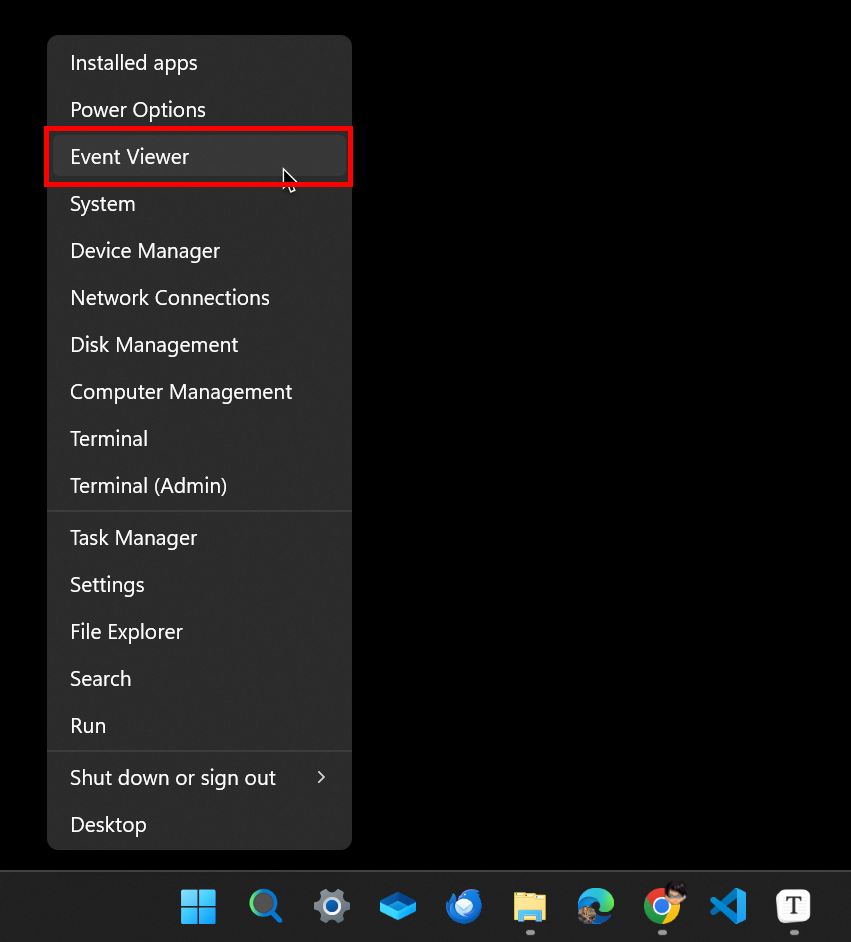
w oknie obserwacyjnego zdarzenia, prawym prawym Click Lewy panel i wybierz opcję „ Utwórz Widok niestandardowy “. W ten sposób tworzymy widok niestandardowy, który ułatwia odfiltrowanie dzienników BSOD.

zalogowane : w dowolnym momencie . Poziom błędu : Wybierz Krytyczne , ostrzeżenie i Błąd Checkses. przez log : kliknij „dzienniki zdarzeń” i wybierz „ oknisty “. IDS : Wpisz „ 41,1001 ” (bez cytatów) w polu pustym.
kliknij „ ok “, aby zapisać zmiany.
teraz, typ „ bsod ” w „Nazwa” i nazwa i nazwa „w” i „ ok “.
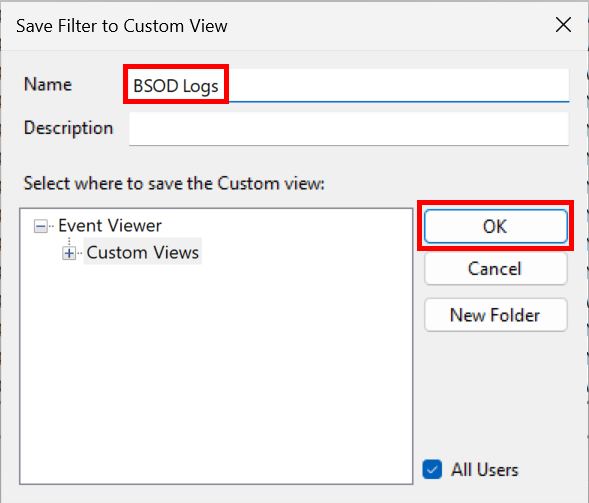
Wyświetla wszystkie zdarzenia pasujące do niestandardowych kryteriów widoku. tj. bsod logs . Aby wyświetlić dziennik, wybierz go w górnym środkowym panelu. W dolnym środkowym panelu zobaczysz szczegóły dziennika. Aby uzyskać więcej informacji, przejdź do karty „ detale “.
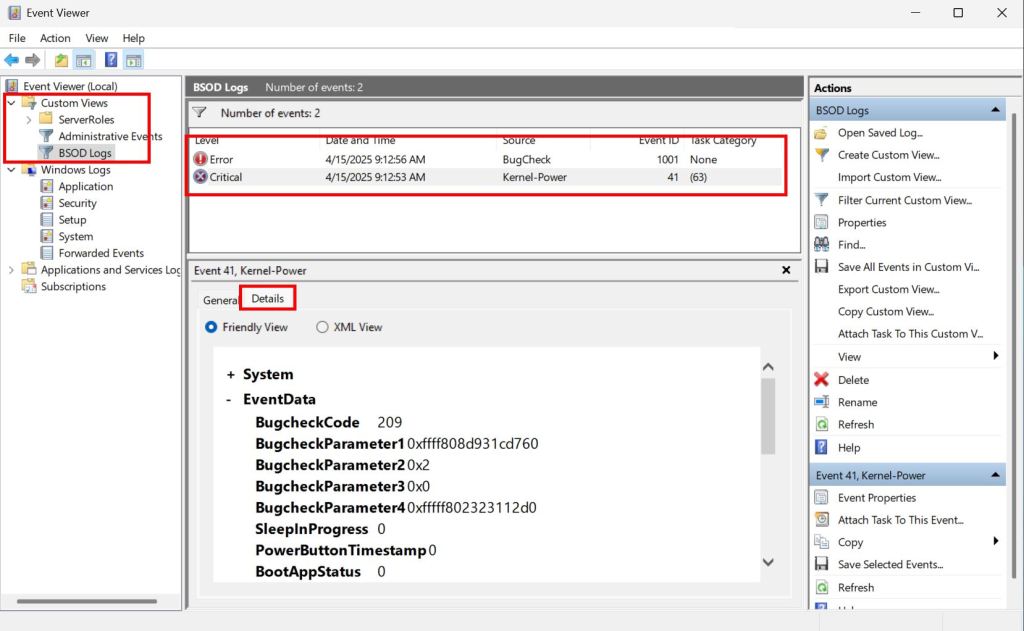
należy pamiętać o tym, że nie zobaczysz błędu litrala. Zamiast tego będziesz innych szczegółów, takich jak kod kontroli błędów, zdarzenia błędów itp., Które mogą pomóc w rozwiązaniu problemu BSOD. Aby Ci pomóc, Microsoft ma świetne Strona odniesienia kontroli błędu . Spójrz na to.
Owinięcie-Znalezienie dzienników BSOD w systemie Windows 11 i 10
Jak widać, masz dwa sposoby dostępu do niebieskiego ekranu dzienników śmierci. Możesz przeanalizować pliki zrzutowe znajdujące się w folderze Minidump za pomocą specjalistycznego oprogramowania, takiego jak Windbg lub Whoclashed. Alternatywnie możesz użyć przeglądarki zdarzeń, filtrując IDS zdarzeń 41 i 1001, które zwykle wskazują na awarię systemową i błędy BSOD. Pamiętaj, że chociaż obie metody pomagają zidentyfikować wystąpienia BSOD, może być konieczne przeprowadzenie dalszych badań i rozwiązywania problemów za pomocą dostarczonych kodów sprawdzania błędów, aby wskazać główną przyczynę.
Jeśli masz jakieś pytania lub potrzebujesz pomocy, komentarz poniżej. Z przyjemnością pomogę.
aktualizacja : Ten samouczek jest aktualizowany, aby dodać metodę zrzutu (najpierw) i zaktualizować metodę przeglądarki zdarzenia, aby była bardziej szczegółowa podczas filtrowania dzienników.